Thủ thuật đơn giản trong bài viết dưới đây sẽ giúp bạn tải về file ISO của Windows 8.1 và Windows 10 chính thức từ Microsoft.
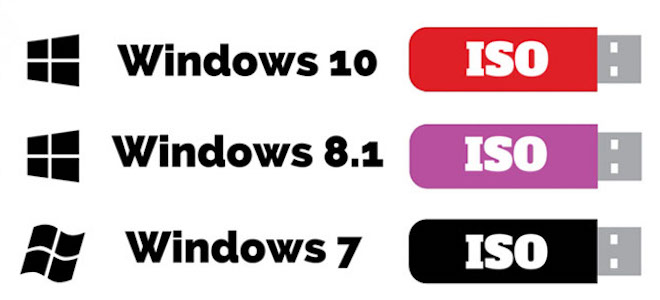
Chúng ta thường có thói quen sao lưu dữ liệu và tạo đĩa cứu hộ (rescue disk) phòng trường hợp Windows gặp sự cố. Song song với đĩa cứu hộ, việc chuẩn bị sẵn một USB cài đặt Windows cũng là điều rất nên làm. Nó không chỉ giúp bạn tiết kiệm thời gian, bạn còn có thể tuỳ chỉnh bộ cài đặt theo ý muốn.
Để thực hiện được tất cả những việc kể trên, bạn cần phải có file ISO của Windows. Hiện giờ, đối với Windows 10, bạn có thể tải file ISO về bằng công cụ Media Creation Tool của Microsoft, chọn tuỳ chọn Create installation media. Tương tự, bạn cũng có thể sử dụng công cụ cùng tên dành cho Windows 8.1 để tải về file ISO của phiên bản này.
Tuy nhiên, việc tải file cài đặt thông qua công cụ của Microsoft đồng nghĩa với việc bạn không thể sử dụng các trình quản lý tải về (download manager) yêu thích. Không những vậy, cách này chỉ áp dụng được trên Windows, không thể thực hiện trên các OS khác.
Trong thời gian qua, đã có rất nhiều thủ thuật được giới thiệu để giúp người dùng tải về file ISO của Windows. Dù vậy, những phương pháp đó đều khá phức tạp. Nếu bạn đang tìm một giải pháp đơn giản hơn cho vấn đề này, thủ thuật đến từ GuidingTech chắc hẳn là dành cho bạn.
Giải pháp đơn giản hơn
Khi tìm kiến trên Google với từ khoá Windows X ISO, kết quả đầu tiên thường là đường dẫn đến từ Microsoft. Truy cập vào đường dẫn chính thức của Microsoft, bạn sẽ được cung cấp tuỳ chọn để tải về các công cụ đã được đề cập ở trên. Lý do là bởi vì Microsoft sử dụng công nghệ nhận diện để phát hiện hệ điều hành bạn đang sử dụng và đưa ra các tuỳ chọn tải về phù hợp.
Nếu bạn thay đổi "chuỗi" nhận diện khi trình duyệt gửi yêu cầu đến các máy chủ web (hay còn gọi là User Agent) thành trình duyệt di động hoặc Mac, bạn sẽ được Microsoft cung cấp các đường dẫn trực tiếp để tải về file ISO cài đặt Windows.
Sau đây là các bước hướng dẫn chi tiết cách thay đổi User Agent và tải về file ISO của Windows 8.1 và Windows 10 trực tiếp từ Microsoft trên Firefox và Chrome.
Đối với Firefox
Bước 1: Đầu tiên, bạn cần cài đặt tiện ích mở rộng có tên User Agent Switcher tại đây. Khi hoàn tất, bạn hãy khởi động lại trình duyệt.
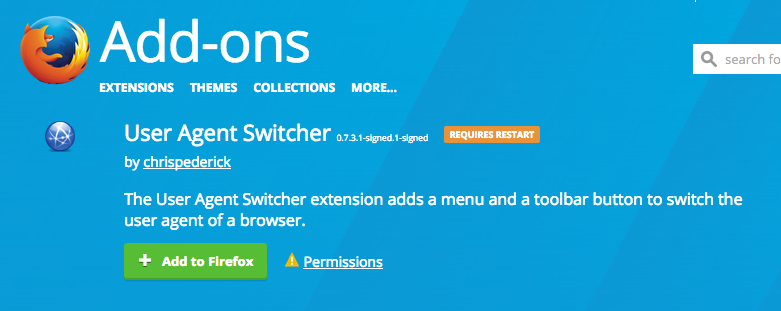
Bước 2: Từ thanh Menu, bạn chọn Tools > Default User Agent và chọn iPhone 3.0. Thao tác này sẽ đổi User Agent của trình duyệt thành iPhone 3.0.
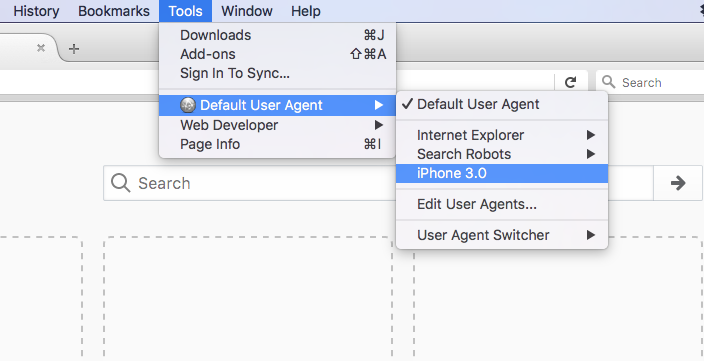
Bước 3: Bây giờ, bạn truy cập vào địa chỉ này nếu muốn tải file ISO của Windows 10 và tại đây nếu muốn tải file ISO của Windows 8.1.
Chọn phiên bản bạn mong muốn…

…và nhấn nút Confirm để bắt đầu tải về.

Đối với Chrome
Bước 1: Tương tự như Firefox, bạn cần cài tiện ích mở rộng này cho Chrome. Nhấn nút Add to Chrome để cài đặt extension. Với Chrome, bạn không cần phải khởi động lại trình duyệt.

Bước 2: Tiếp theo, bạn nhấp chuột lên biểu tượng của extension ở phía trên góc phải của Chrome và chọn Agent iOS hay Android bất kỳ.

Bước 3: Cuối cùng, bạn truy cập vào đường dẫn tại đây nếu muốn tải Windows 10 và tại đây nếu muốn tải Windows 8.1.
Chọn phiên bản phù hợp với nhu cầu của bạn…
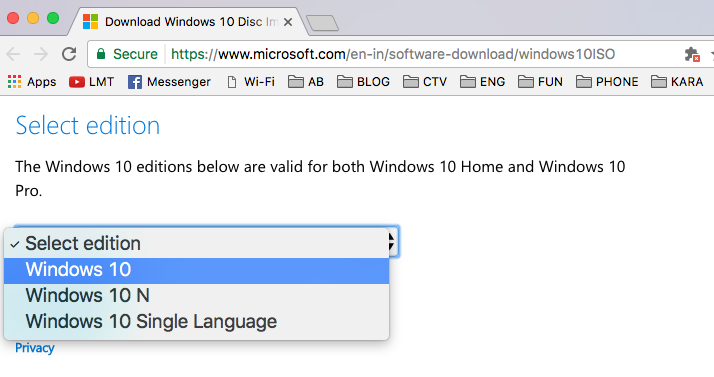
…và cũng nhấn nút Confirm để tải về.

Đối với Windows 7
Rất tiếc, những phương pháp kể trên chỉ có thể áp dụng với Windows 8.1 và Windows 10. Nếu muốn tải file ISO của Windows 7, bạn cần phải có key hợp lệ.